windows10文件预览在哪里 1.打开任意一个文件夹,如图所示,点击菜单栏上的“查看”选项卡(图示标注1所示),接着点击图示标注2所示的“选项”。 2. 接着会弹出上图所示的文件夹选项窗

1.打开任意一个文件夹,如图所示,点击菜单栏上的“查看”选项卡(图示标注1所示),接着点击图示标注2所示的“选项”。
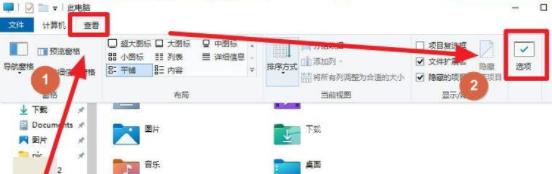
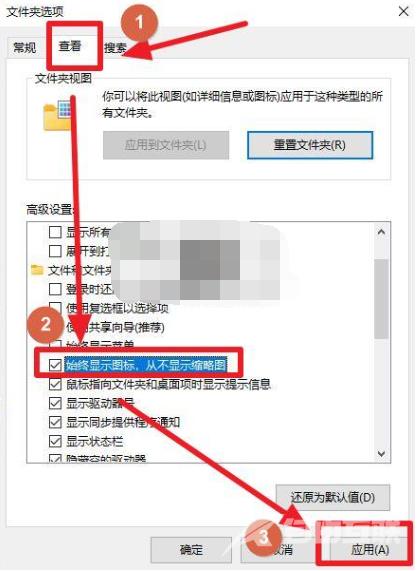
2. 接着会弹出上图所示的文件夹选项窗口,我们点击图示标注1所示的“查看”,找到图示标注2所示的“始终显示图标,从不显示缩略图”,勾选该选项,然后点击图示标注3所示的“应用”。
完成以上设置后,我们就顺利关闭了文件夹预览功能。如果您想要重新开启它,只需要重复上述步骤,并取消勾选“始终显示图标,而不是缩略图”的选项即可。
上述就是小编带来windows10文件预览的具体操作步骤啦,大家更快去应用中按照文中的顺序操作一番吧!关注我们每天还可以获得更多操作教程哦~
注:文中插图与内容无关,图片来自网络,如有侵权联系删除。
【文章原创作者:防ddos攻击 http://www.558idc.com/shsgf.html 复制请保留原URL】